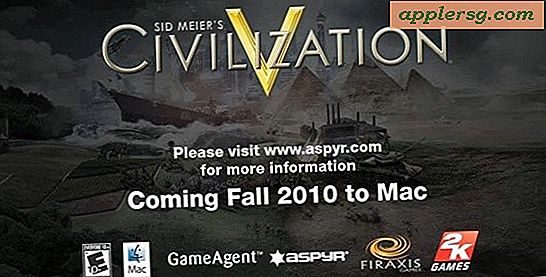Invia video AirPlay da un iPhone o iPad a un Mac, PC o TV con XBMC

XBMC è una potente app gratuita che trasforma qualsiasi Mac o PC in un vero e proprio centro multimediale. La versione più recente è stata aggiornata con una serie di miglioramenti, ma la cosa più interessante per gli utenti iPhone e iPad è l'aggiunta del supporto video AirPlay. Ciò significa che sarai in grado di trasmettere in modalità wireless i video da un dispositivo iOS a qualsiasi dispositivo che esegue XBMC, che si tratti di un Mac collegato a una TV o un vecchio PC, ecco come impostarlo e far funzionare il video AirPlay.
Abilita e imposta il server AirPlay in XBMC su un Mac o PC
Questo sarà lo stesso per Mac OS X, Linux o Windows:
- Ottieni l'ultima versione di XBMC che ora si chiama KODI (gratuito)
- Avvia XBMC e scorri su "Sistema"
- Scegli "Impostazioni" dal sottomenu e fai clic su "Rete" (in Kodi, vai a Sistema)
- Scorri verso il basso e trova "Consenti a XBMC di ricevere il contenuto AirPlay", fai clic sul punto accanto ad esso in modo che sia blu (in Kodi, cerca "AirPlay" e abilitalo)
- Facoltativamente, imposta una password AirPlay (in gran parte non necessaria per le reti private)

Esporta video AirPlay su XBMC da un iPhone o iPad
Ora dal dispositivo iOS:
- Inizia a riprodurre un video come al solito da una varietà di app video
- Tocca il video per mostrare la barra di controllo, quindi tocca l'icona AirPlay
- Cerca "XBMC (Nome computer)" e toccalo per avviare AirPlaying del video

Sfortunatamente XBMC accetterà solo video non DRM da mostrare con AirPlay, il che significa che alcuni trailer all'interno dell'app Trailers e una buona quantità di contenuti scaricati da iTunes non verranno mostrati affatto. Saprai immediatamente se funziona o meno perché il video funziona o no all'interno di XBMC.
Anche se non si ha interesse per il centro multimediale e per il lato AirPlay, XBMC vale la pena avere la possibilità di riprodurre un'ampia varietà di formati di film che altrimenti richiederebbero codec, inclusi MKV, divx e altri.